Остался старый монитор? Может закрасться интересная мысль: «Почему бы не использовать монитор в качестве телевизора на кухне или в какой-то небольшой комнате». Не стоит его выбрасывать, продавать за копейки или забрасывать на чердак, можно попробовать дать устройству вторую жизнь на даче, в какой-то второстепенной комнате, где раньше не было телевидения. В данном вопросе много нюансов, мы постараемся осветить их максимально понятно и простым языком.
Можно ли использовать монитор в качестве телевизора?
В целом из монитора сделать телевизор возможно. Только здесь ряд нюансов. Один из ключевых параметров, чем монитор отличается от телевизора, заключается в техническом оснащении. На большинстве обычных мониторов отсутствует как операционная система Smart TV, так и ТВ-тюнер. То есть речь идет об упрощенной версии ТВ. Правда, есть мониторы с функцией телевизора, но их весьма мало.
Многие производители даже называют их персональными ТВ.
Трудность в том, что монитор является простым устройством вывода, у которого нет возможностей для обработки изображения. Телевизор же способен преобразовывать код в графику, а матрица уже только отображает картинку. Монитор требует, чтобы на него поступало уже готовое изображение.
Что лучше монитор или телевизор?
Все зависит от ваших целей. Если требуется именно телевизор, то в этой роли лучше использовать ТВ. Чтобы из монитора сделать телевизор, потребуются дополнительные вложения. Если бы дополнительные действия хоть можно было оправдать экономией, но нет, мониторы стоят достаточно дорого. Обычно дороже аналогичных ТВ без Smart TV.
Разница между телевизором и монитором ПК
Плюсы телевизоров перед мониторами:
- Во всех моделях есть ТВ-тюнер для просмотра аналоговых, цифровых и спутниковых телеканалов, хотя первые больше не актуальны.
- Smart TV. Любая операционная система позволит наслаждаться фильмами в онлайн-кинотеатрах, смотреть телевидение, а Android TV даже содержит немалое количество игр. Всего этого нет в мониторах.
- Большая диагональ. Популярные диагонали мониторов: 24, 27, 32, 34 дюймов. Реже встречаются другие размеры, но самые популярные телевизоры диагональю 40” или около того (39-42”). При этом цена монитора 27 дюймов легко может быть сопоставима с ТВ 40”.
- Хорошая картинка. Это можно сказать об обоих устройствах, но у ТВ часто более яркие цвета, выше контрастность. Правда, все зависит от конкретных моделей.
- Есть пульт. К мониторам иногда они тоже идут, но обычно нет. Даже при наличии пульта ДУ к монитору, у него нет функции переключения каналов и т. п. Управление происходит с других устройств: с ПК, через пульт тюнера или приставки и т. п. На ТВ с этим проще, устройство управления всегда идет в комплекте.
Преимущества мониторов перед телевизорами:
- Высокая скорость отклика. Многие мониторы имеют задержку всего 1 мс, а ТВ – 5 мс. Только вот при просмотре телевидения или фильмов это не имеет большого значения. Это гораздо важнее в играх.
- Правильная цветопередача. В мониторах важно, чтобы цвета были натуральными, не перенасыщенными. При сравнении с более насыщенной, яркой и контрастной картинкой ТВ, монитор выглядит немного тусклым. Данную особенность следует учитывать.
- Технологии синхронизации. В мониторах довольно много технологий для синхронизации картинки с тактовой частотой ПК. При подключении к компьютеру это плюс, но для ТВ – бесполезно.
Есть и ситуативные нюансы, зависящие от модели. Например, на многих мониторах нет встроенной аудиосистемы или она уступает по качеству телевизорам, хотя подобное справедливо не всегда. Сравнивать матрицы, их формы уже не будем. Смысл ясен, для просмотра телевидения лучше телевизор, покупать специально для этого монитор не имеет смысла. Если же он остался на руках после покупки нового, есть смысл использовать монитор как телевизор.
Может ли монитор заменить телевизор и наоборот?
Как из монитора сделать телевизор?
Чтобы монитор начал показывать ТВ каналы (как минимум) или фильмы с онлайн-кинотеатров, игры (как максимум), нужно компенсировать недостающие комплектующие. Речь идет об устройстве преобразования кода в графику. По необходимости еще нужно обеспечить акустику, если встроенных динамиков нет. Достичь поставленной цели можно разными способами.
С помощью ТВ-тюнера
Если нужно смотреть телевидение через монитор, настроить это проще всего. Нам потребуется только ТВ-тюнер Т2. Они недорогие 2000-3000 рублей. Используются повсеместно для просмотра цифрового телевидения на старых телевизорах. Кратко подключение описано ниже.
Более подробно о выборе Т2 тюнера и особенностях подключения вы можете прочитать в нашей тематической инструкции.
Настраиваем монитор как телевизор без компьютера:
- Приобретаем ТВ-тюнер и устанавливаем его неподалеку от телевизора.
- Подключаем антенный кабель к тюнеру (здесь подробности по установке антенны и прокладке кабеля).
- Выбираем подходящие разъемы. Более новые мониторы всегда содержат HDMI, старые – тюльпаны. Где-то посередине находятся VGA или DVI. На тюнерах практически всегда есть и RCA (тюльпаны), и HDMI.
- Берем подходящий кабель и соединяем его с устройствами.
- С помощью клавиш или джойстика на мониторе выбираем режим Source. После нажатия по нему монитор будет переключаться между доступными портами. Если подключили к HDMI, нужно выбрать источник HDMI.
- Запускаем приставку с пульта. Дальнейшее управление будет происходить с его помощью.
- Активируем поиск доступных каналов в настройках. Инструкцию по настройке цифровых и спутниковых каналов найдете здесь.
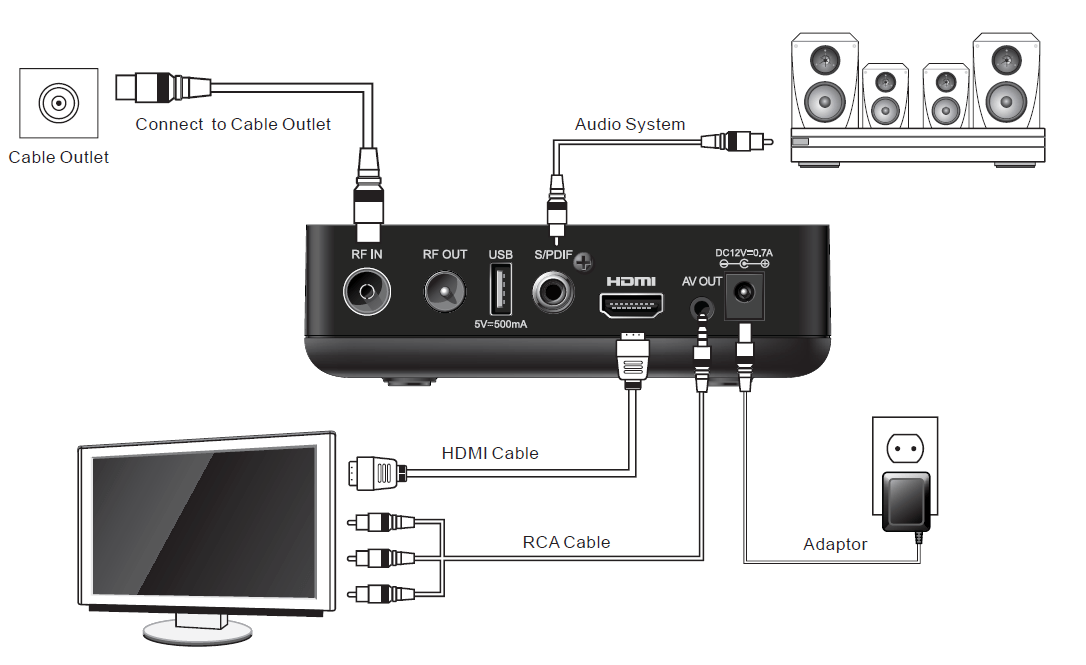
Совет! Если у вас нет HDMI, но присутствует VGA или DVI-разъемы, лучше использовать их, а не тюльпаны. Для этого вам нужно просто купить переходник HDMI-VGA или HDMI-DVI. Он стоит несколько сотен рублей.
Используя Smart TV приставку
С приставкой ваши возможности по просмотру видеоконтента на мониторе сильно возрастут. Помимо телевидения, появится возможность смотреть фильмы в онлайн-кинотеатрах, на торрентах, использовать YouTube и все прочее, что умеет Smart TV. Главное отличие от предыдущего способа в том, что вместе цифрового тюнера нужна ТВ приставка и в ней уже есть DVB-T2 для просмотра телевидения. Сама процедура подключения очень похожа на предыдущую. Все тонкости и нюансы вы можете посмотреть в инструкции по подключению Smart TV приставки.

Через ПК
Компьютер может выполнять роль обработчика контента. В этом смысле мало что меняется, монитор продолжает работать в штатном режиме. Нюансы в том, что нужен более длинный HDMI-кабель, чтобы подключить его в качестве второго монитора к ПК.
Важные особенности процедуры описаны ниже:
- Проверить характеристики ПК. Нужно понимать, что дополнительный дисплей приводит к дополнительным нагрузкам на систему. Компьютер будет выполнять больше на одну ресурсоемкую задачу, а значит его общая производительность снизится. Подходит ли такой вариант, зависит от характеристик. ПК должен быть достаточно мощным.
- Выбор портов. Проще всего подключить основной монитор по HDMI, а второй – по VGA. Это самая распространенная схема. Если у вас на ноутбуке или ПК есть несколько HDMI, можно оба подключить по этому стандарту.
- Передача картинки. Комбинацией Win + P можно выбрать подходящий вариант. Обычно это расширить. Когда ПК не нужен, можно включить просто «Второй». Перетащите окно с видео на наш импровизированный телевизор (просто вывести за рамки рабочего стола). Таким образом можно контролировать, что воспроизводится на втором и на первом мониторе.

Посредством смартфона или планшета
Суть способа в том, чтобы мобильным девайс использовался в качестве основного устройство отображения картинки и выводил его на монитор. Без дополнительной периферии здесь не обойтись. Нам потребуется специальный конвертер. Чтобы подключиться с USB Type-C к HDMI входу монитора и все это работало, потребуется MHL-адаптер. Можно подключиться и к VGA-порту с помощью переходника с USB Type-C на VGA.
Само подключение простое, драйверы не потребуются. Телевизор будет воспроизводить то, что будет проигрываться на смартфоне. Можно запускать онлайн-видео, фильмы с памяти, YouTube и т. п. Правда, соотношение сторон отличается, а значит будут черные полосы.

Добавлением платы
Переделку монитора с добавлением новой платы возможно выполнить даже своими руками. Однако процедура перехода с монитора в телевизор требует специальных навыков, немалых усилий и денежных вложений. Есть ли смысл в этой затее, решать вам. В качестве пособия оставляем видео.
Как сделать звук с монитора?
Вы можете столкнуться с проблемой, что после преображения монитора в телевизор, у вас не воспроизводится звук. Скорее всего дело в том, что на вашем устройстве просто нет встроенных динамиков. На большинстве моделей они не предусмотрены.
Вот, что можно сделать в этом случае:
- Подключить колонки или гарнитуру к монитору. Честно говоря, 3,5 мм или USB-разъем предусмотрен далеко не на всех мониторах. Проверить стоит, если есть такие порты, подключение внешней акустики не займет много сил и времени.
- Подключение акустики к приставке. На части ТВ-тюнеров и практически на всех Smart приставках есть выходы для аудио. Их нужно найти и использовать, если применили их для просмотра телевидения на мониторе.
- Синхронизация через ПК. При использовании компьютера проблем с подключением акустики не будет.
- Подключение к плате. На большинстве плат мониторов предусмотрены выходы для аудио, просто они не используются. Можно припаять или подключить разъем к ним.
Сделать телевизор из монитора можно, хотя и потребуется определенное техническое оснащение. Все нюансы процедуры описаны выше, вы уже решайте, какой способ подходит для вас и имеет ли затея смысл. Возможно, у вас есть приставка или тюнер, можно подключить монитор в качестве второго устройства и обойтись малой кровью. В любом случае мы готовы предоставить онлайн-консультацию, если у вас остались вопросы.
Рейтинг статьи 4.6 / 5. Голосов: 11
Пока нет голосов! Будьте первым, кто оценит этот пост.
Поделитесь в социальных сетях!
Источник: tvoykomputer.ru
Телевизор вместо монитора: 7 вещей, которые надо принять во внимание
Если вы работаете за компьютером. и у вас в комнате есть телевизор с большой диагональю, наверняка вы не раз думали о том, чтобы использовать его в качестве монитора. Можно наслаждаться огромным экраном и даже не вставать с дивана! Однако погодите, не всё так просто…
Если вы действительно собираетесь использовать телевизор вместо монитора, следует принять во внимание целый ряд вещей. Перечислю семь пунктов, которые стоит обязательно рассмотреть перед тем, как окончательно заменить свой монитор на телевизор.
- Размер
- Разрешение
- Частота обновления
- Время отклика
- Задержка ввода
- Цветопередача
- Цветовая компрессия
- Выводы
Размер
Какой бы не заманчивой казалась идея наслаждаться большой картинкой с маленького расстояния, надо учесть следующие факторы. Во-первых, когда вы хотите изменить положение или угол наклона вашего обычного монитора, вы просто наклоняете или поворачиваете его на рабочем столе. Однако, если ваш телевизор закреплен на стене на жестком либо неповоротном кронштейне, изменить положение экрана будет невозможно.

Конечно, вы можете поставить телевизор на стол вместо монитора, но тогда огромная часть вашего рабочего места просто исчезнет. У вас не останется места для комфортной работы.
Во-вторых, если вы будете близко сидеть от экрана, ваши глаза будут сильно напрягаться. Это связано с тем, что вам придется постоянно двигать глазами из угла в угол экрана, чтобы охватить все его области.
Разрешение
Даже если экран вашего телевизора имеет такое же разрешение, что и монитор (либо даже выше), это может оказаться проблемой. Например, оба устройства имеют дисплеи 1080p. Но при этом ТВ отображает эти 2 миллиона пикселей через 55-дюймовую панель, в то время как монитор отображаем такое же количество пикселей через панель диагональю 27 дюймов.
Поскольку монитор меньшего размера имеет то же количество пикселей, что и телевизор, каждый дюйм вашего обычного монитора ПК содержит значительно больше пикселей. Этот термин называется пиксель на дюйм (PPI), и чем выше PPI, тем более четкой будет картинка.

Телевизор с низким значением PPI может не быть проблемой, если вы смотрите на него с большого расстояния. Но если вы поместите его на рабочий стол, то увидите худшее качество изображения по сравнению с монитором. Короче говоря, телевизор с большой диагональю и низким разрешением не станет отличным дисплеем для вашего ПК.
Частота обновления
Обычный телевизор имеет частоту обновления 60 Гц, что означает, что изображение на экране обновляется 60 раз за одну секунду. Дешевые мониторы для ПК тоже имеют 60Гц, а более дорогие и современные могут поддерживают 120 Гц и даже 240 Гц. Благодаря высокой герцовке, все движения на экране (даже перемещение курсора) выглядят более плавными и приятными глазу.
Между экранами с более низкой и более высокой частотой обновления следует выбрать именно второй вариант, даже если вы не играете в динамические игры типа шутеров, гонок и пр.
Время отклика
Время отклика — это время, которое требуется каждому пикселю экрана, чтобы изменить свой цвет. Поскольку экраны телевизоров предназначены в первую очередь для просмотра видеоконтента, они имеют более высокую контрастность и насыщенность, но при этом и высокое время отклика.
Например, если время отклика экрана телевизора составляет около 15 миллисекунд, то время отклика его монитора будет 5 мс. Более высокое время отклика приводит к неприятному для глаз эффекту размытия изображения.
Задержка ввода
Задержка ввода (Input Lag) — это время, необходимое для отображения любого движения на экране, которое вы произведете с помощью мыши или клавиатуры. Когда вы физически перемещаете мышь, время, необходимое для перемещения курсора на экране, чтобы следовать за движением мыши, называется задержкой ввода.
У большинства телевизоров задержка ввода составляет от 20 до 30 миллисекунд, тогда как у большинства обычных ПК мониторов она будет менее 5 миллисекунд. И поверьте, эта разница очень заметна даже на глаз.
Если вы хотите комфортно работать с изображением на экране, показатель Input Lag должен быть как можно ниже. Таким образом, использование телевизора в качестве монитора может быть не лучшим вариантом, особенно если вы любитель поиграть в динамичные игры.
Цветопередача
Как я уже упоминал, абсолютное большинство телевизоров настроены таким образом, чтобы выдавать яркую сочную картинку, при которой просмотр фильмов и передач доставляет удовольствие. Однако при этом точность передачи цветов почти всегда значительно страдает.

Если вы планируете использовать ТВ в качестве монитора для ПК, просматривать и редактировать фотографии, то скорее всего вы никогда не добьетесь точной передачи цветов даже после аппаратной калибровки. Матрицы мониторов всегда будут отображать цвета более корректно.
Цветовая компрессия
Цветовая субдискретизация (англ. Chroma subsampling) — метод, используемый для сжатия размера изображения. В большинстве телевизоров вы не увидите никакой разницы в качестве картинки. Однако, если в вашем телевизоре используется цветовая субдискретизация 4:2:0, при внимательном рассмотрении вы заметите, что текст выглядит смазанным.

Прежде чем использовать телевизор в качестве монитора, убедитесь, что у него есть возможность переключиться на chroma subsampling 4:4:4 или, по крайней мере, на 4:2:2. Это очень важно для комфортного отображения и чтения текста с экрана.
Выводы
Поводя итог всему написанному, замечу, что вам не стоит использовать телевизор вместо монитора если вы:
- Собираетесь разместить его на небольшом столе, с ограниченным рабочим пространством, в непосредственной близости от глаз.
- Хотите играть в динамичные игры, где быстро и часто меняется картинка.
- Собираетесь заниматься графикой, редактировать фотографии, где важна точность отображения цветов.
В остальных случаях вы вполне можете использовать ТВ вместо монитора для ПК, осуществив заветную мечту многих: играть и даже работать, не вставая с дивана 🙂
- Группа или канал в Telegram? Основные отличия и особенности
- Как отключить Дзен в Яндекс браузере
- Тест мышки на дабл клик и способы устранения проблемы
- Как найти похожую картинку, фотографию, изображение в интернет
- Как с легкостью переносить любую информацию с iPhone на PC и обратно
Понравилось? Поделитесь с друзьями!
Сергей Сандаков, 43 года. С 2011 г. пишу обзоры полезных онлайн сервисов и сайтов, программ для ПК. Интересуюсь всем, что происходит в Интернет, и с удовольствием рассказываю об этом своим читателям.
2 комментария
Денис Волгулин 25.01.2023 Публикация не имеет практической ценности для «нетехнарей» (а технари и сами знают, без этой публикации) — так как не сказано, как подключить к телевизору. ноутбук.
Сергей 25.01.2023 Денис, ваш комментарий имел бы «практическую ценность», если бы был оставлен к статье с заглавием «Как подключить ноутбук к телевизору». Тематика же статьи, к которой вы оставили свой комментарий совершенно иная.
Источник: webtous.ru
Телевизор или монитор для ПК? Делаем выбор
Часто бывает так, что когда спрашиваете о продавца в магазине о конкретном мониторе, он отвечает: «Это телевизор». С недоумением киваете, чувствуете себя неловко и просите показать мониторы. На самом же деле они мало чем отличаются от телевизоров. Более того, они способны заменить друг друга.
Чем отличается монитор от телевизора?

Ключевая особенность телевизора — наличие ТВ-тюнера, который принимает телевизионный сигнал от транслирующих станций. Мониторы раньше не имели ТВ-тюнеров, однако давно уже появились модели 2 в 1: и монитор и телевизор. Более того, мода на такие модели давно прошла. Цифровое и кабельное телевидение стерло границу. В отличие от телевизора монитор принимает сигнал от видеокарты компьютера, а не от транслирующей телевизионной станции. Но технически, если не считать наличие/отсутствие ТВ тюнера, разницы между телевизором и монитором нет никакой. И даже тв-тюнер не является показательным. Есть еще отличия:
- Диагональ экрана. Телевизоры обычно большие, т.к. их смотрят с расстояния 2-3 метра. Мониторы предназначены для работы на расстоянии 0.5 метра от экрана. Отсюда и разные размеры: чаще всего мониторы имеют диагональ экрана 17-22 дюйма. Большая диагональ вызывает неудобство при работе. Телевизор с диагональю 22 дюйма смотреть неудобно из-за столь малой величины. Такие модели подойдут разве что для кухонь или небольших помещений. И опять это отличие не является показательным: есть телевизоры с диагональю 22 дюйма, и есть огромные мониторы с большими диагоналями.
- Развертка экрана. На телевизорах обычно применяется чересстрочная развертка экрана, благодаря которой мультимедийный контент на расстоянии смотрится хорошо. А вот на мониторе с чересстрочной разверткой работать с текстом неудобно, поэтому там используется прогрессивная развертка. Но! При подключении телевизора к компьютеру в настройках можно выбрать, какую развертку использовать: прогрессивную или чересстрочную. Так что снова различия отсутствуют.
- Частота смены кадров, разрешение, формат, скорость отклика пикселей. Все это тоже имеет место, но снова есть мониторы и телевизоры с равным значением FPS, разрешением и форматом.
Все же, большинство современных телевизоров имеют ТВ-тюнеры, мониторы — нет. Также в последнее время появились СМАРТ-телевизоры, которые представляют собой не просто устройство вывода картинки на экран, а полноценные компьютеры с доступном к интернету и т.д. Мониторам весь этот функционал совершенно ни к чему.
Итак, основные различия между монитором и телевизором
- Мониторы годятся для работы вблизи от экрана. Телевизоры для этого не предназначены;
- Пикселизация на экране телевизора вблизи будет заметнее;
- Обычно разрешение мониторов при равной диагонали будет выше;
- Телевизоры управляются пультом ДУ;
- Телевизоры имеют гораздо больше интерфейсов для подключения разных гаджетов;
- Монитор при равной диагонали и разрешении будет стоить дешевле телевизора.
Что лучше: монитор или телевизор для компьютера?
Ответить однозначно нельзя. Необходимо сравнивать конкретные модели монитора и телевизора. Также роль играет цель, для которой подбирается устройства. Например, если вам нужен монитор, но вы бы при этом хотели смотреть кабельное ТВ, то лучше подбирать именно телевизор с HDMI-интерфейсом, посредством которого телевизор и подключается к видеокарте компьютера.
Такое решение идеально подойдет для гостиной, большого зала. Но если у вас есть хороший скоростной интернет, то для просмотра телевизора достаточно скачать программу для онлайн ТВ. Так монитор заменит телевизор. Единственное, вы не сможете с пульта переключать программы (хотя беспроводная мышка полностью его заменит).
Для игр, конечно же, лучше выбирать именно монитор с высоким временем отклика пикселей. Телевизоры обычно имеют большое время отклика (5-7 мс). Также монитор показан, если вы будете за ним работать, особенно, с текстами. В этом случае телевизор вообще отпадает как вариант. Ведь мониторы именно рассчитаны на работу вблизи, поэтому и тексты на них читаются легче.
Если читать страницы сайтов с экрана телевизора, то глаза будут уставать быстрее, зрение напрягаться.
Источник: tehnika-soveti.ru